奇数の合計を取得する方法?でも、数字の合計を取得する方法?
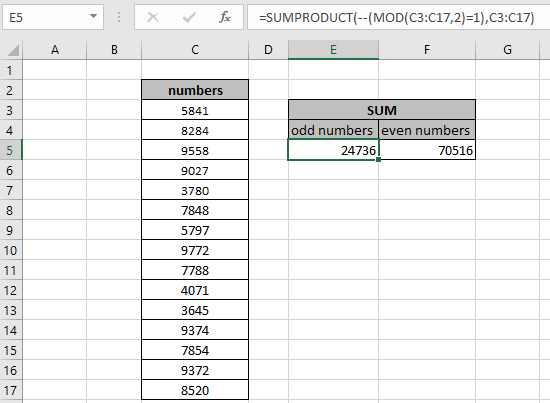
この記事では、Excelで奇数/偶数を合計する方法を学習します。
シナリオ:
数値データを操作する場合、リスト内の奇数の合計または偶数の合計を取得する必要がある場合があります。日付セットの奇数または偶数に対応する値の合計を取得するようなものです。
このために、奇数と偶数の基本的な意味を使用できます。つまり、奇数は2で割ると余りが1になり、偶数は2で割ると余りが0になります。
使用される関数と式構文:
以下の機能を使用します。それで、それを使う前に、少し知っておいてください。
。 MOD関数
それから式を作成します。まず、MOD関数は、値の余りを2(除数係数)とで取ります。 SUMPRODUCT関数は、対応する値の合計をTRUE値(1として)に返します
配列内のFALSE値(0として)に対応する値を無視します。
次の式を使用します:
|
= |
1:奇数の数(偶数:使用= 0)
range:チェックする値の範囲
例:
これらはすべて理解しにくいかもしれません。それでは、以下に示す例で実行して、この数式をテストしてみましょう。ここでは、範囲にリストされている数値の合計を見つける必要があります。そのために、数値のリストがあり、数式を使用してリスト内の奇数の合計を取得します。
次に、以下の式を使用して、上記の基準を満たすテーブル内の値の合計を取得します。
式:
|
=
|
説明:
-
`link:/ mathematical-functions-excel-mod-function [MOD Function]`は、範囲内の各値の剰余をゼロ値と一致させます。
-
否定記号はTrueからFalse値に、FalseからTrue値に変わります。
-
MOD関数は単一の入力と単一の出力(剰余)を取りますが、入力範囲の値の配列が必要です。否定(-)文字はそれを行うのに役立ちます。
-
SUMPRODUCT関数は、対応する値の合計をTRUE値(1として)に返し、返された配列のFALSE値(0として)に対応する値を無視します。
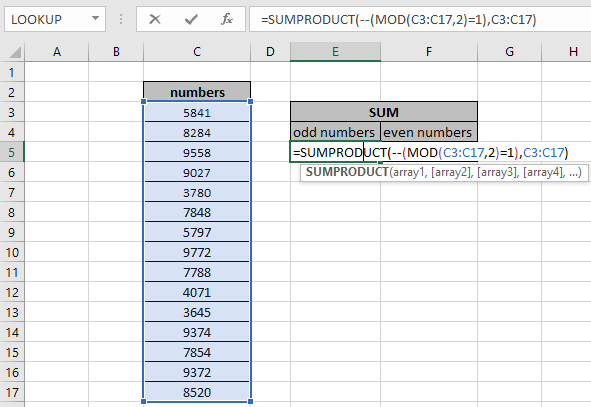
ここでは、関数への配列が配列参照として与えられています。手動でダブル(-)を使用するEnterキーを押して結果を取得します。

上記のスナップショットでわかるように、合計は24736になります。これは、範囲内の対応する奇数の合計です。次に、以下を参照して、偶数の合計を見つけます。
偶数の合計:
Excelで偶数の合計を取得する方法。奇数の計算に使用したのと同じ式を使用します。 = 1の代わりに= 0を使用してください。2で割った偶数の余りは0でなければならないためです。
次の式を使用します:
|
= |
range:チェックする値の範囲

上のスナップショットでわかるように、合計列の下の左側の奇数の合計と右側の数値の合計。
基準列と合計列は式が異なります:
奇数行番号の合計:
MOD関数の基準と他の範囲のSUMに異なる範囲を使用できます。このために、基準となる別のインデックスリストがあります。次の式を使用して、奇数行の数値の合計を取得します。
次の式を使用します:
|
= |
B3:B17:チェックする値の範囲。
C3:C17:値を合計する範囲。
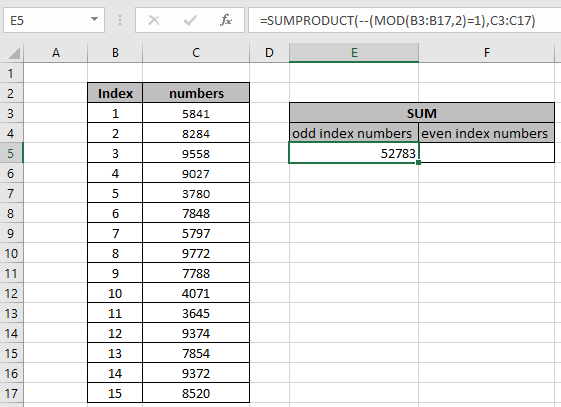
上記のスナップショットでわかるように、加算は52783になります。
これは、範囲内の対応する奇数行番号の合計です。次に、行番号が偶数の合計を見つけるために以下を参照してください。
偶数行番号の合計:
Excelで偶数行番号の合計を取得する方法。奇数行番号の計算に使用したのと同じ式を使用します。 = 1の代わりに= 0を使用してください。2で割った偶数の余りは0でなければならないためです。
次の式を使用します:
|
= |
B3:B17:チェックする値の範囲。
C3:C17:値を合計する範囲。
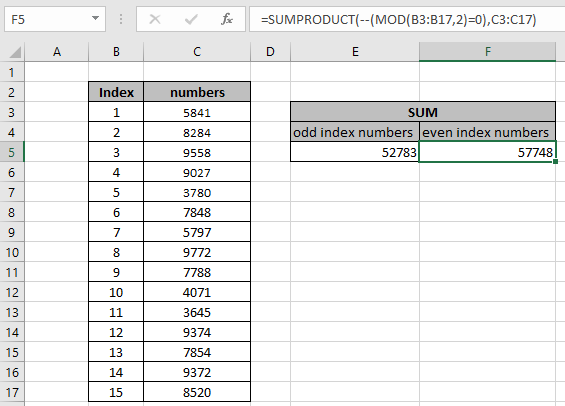
上のスナップショットでわかるように、合計列の下の左側の奇数行番号の合計と右側の偶数行番号の合計。
これは、式の使用に関するすべての注意事項です。
注:
。数式は数値でのみ機能します。
。数式で指定された2つの範囲は、同じ行数である必要があります。そうでない場合、数式はエラーを返します。
。否定(-)charは、値、TRUEまたは1をFALSEまたは0に変更し、FALSEまたは0をTRUEまたは1に変更します。
。 MOD関数は単一の入力と単一の出力(剰余)を取りますが、入力範囲の値の配列が必要です。否定(-)文字はそれを行うのに役立ちます。
。 SUMPRODUCT関数は、対応する配列内の個々の製品を取得した後、合計を返します。
。等しい(=)、より小さい(⇐)、より大きい(>)、または等しくない(<> *)のような演算子は、数値のみを使用して、適用された数式内で実行できます。
奇数の合計を取得する方法または偶数の合計を取得する方法に関するこの記事を希望しますか? Excelでは説明的です。 COUNTIF関数に関するその他の記事はここにあります。あなたが私たちのブログが好きなら、Facebookであなたのfristartsとそれを共有してください。また、TwitterやFacebookでフォローすることもできます。皆様からのご意見をお待ちしております。私たちの仕事を改善、補完、革新し、より良いものにする方法をお知らせください。 [email protected]までご連絡ください
関連記事
link:/ summary-excel-sumproduct-function [ExcelでSUMPRODUCT関数を使用する方法]:Excelの複数の配列の値を乗算した後のSUMを返します。
link:/ summary-sum-if-date-is-between [SUM if date is between]:指定された日付または期間の間の値の合計をExcelで返します。
link:/ summary-sum-if-date-is-greater-than-given-date [日付が指定された日付より大きい場合の合計]:*指定された日付または期間の後の値の合計をExcelで返します。
link:/ summary-2-ways-to-sum-by-month-in-excel [Excelで月ごとに合計する2つの方法]:*指定された特定の月内の値の合計をExcelで返します。
link:/ summary-how-to-sum-multiple-columns-with-condition [条件付きで複数の列を合計する方法]:* Excelで条件付きの複数の列にわたる値の合計を返します。
人気の記事
link:/ keyboard-formula-shortcuts-50-excel-shortcuts-to-increase-your-productivity [生産性を高めるための50Excelショートカット]:タスクをより速くします。これらの50のショートカットにより、Excelでの作業がさらに高速になります。
link:/ forms-and-functions-introduction-of-vlookup-function [ExcelでVLOOKUP関数を使用する方法]:これは、さまざまな範囲から値を検索するために使用される、Excelで最も使用され人気のある関数の1つです。とシート。 link:/ Tips-countif-in-microsoft-excel [ExcelでCOUNTIF関数を使用する方法]:この驚くべき関数を使用して条件付きの値をカウントします。特定の値をカウントするためにデータをフィルタリングする必要はありません。ダッシュボードを準備するには、Countif関数が不可欠です。
link:/ excel-formula-and-function-excel-sumif-function [ExcelでSUMIF関数を使用する方法]:これはもう1つのダッシュボードの必須関数です。これは、特定の条件で値を合計するのに役立ちます。